准备
Java 环境, 11 版本
Maven 环境
1
2
3
4
5
6
7
8
9
10
11C:\Users\fsun7>mvn -v
Apache Maven 3.6.3 (cecedd343002696d0abb50b32b541b8a6ba2883f)
Maven home: C:\Users\fsun7\soft\maven\apache-maven-3.6.3\bin\..
Java version: 11, vendor: Oracle Corporation, runtime: C:\Users\fsun7\soft\Java\jdk-11
Default locale: en_US, platform encoding: Cp1252
OS name: "windows 10", version: "10.0", arch: "amd64", family: "windows"
C:\Users\fsun7>java -version
openjdk version "11" 2018-09-25
OpenJDK Runtime Environment 18.9 (build 11+28)
OpenJDK 64-Bit Server VM 18.9 (build 11+28, mixed mode)网络不好可以使用阿里云的镜像地址
1
2
3
4
5
6
7
8
9
10
11
12
13
14
15
16
17
18
19
<settings xmlns="http://maven.apache.org/SETTINGS/1.0.0" xmlns:xsi="http://www.w3.org/2001/XMLSchema-instance" xsi:schemaLocation="http://maven.apache.org/SETTINGS/1.0.0 http://maven.apache.org/xsd/settings-1.0.0.xsd">
<pluginGroups>
</pluginGroups>
<proxies>
</proxies>
<servers>
</servers>
<mirrors>
<mirror>
<id>aliyunmaven</id>
<mirrorOf>*</mirrorOf>
<name>aliyunmaven</name>
<url>https://maven.aliyun.com/repository/public</url>
</mirror>
</mirrors>
<profiles>
</profiles>
</settings>
创建项目
- 创建方式:
- 在打开的文件目录下右键-> 创建 maven 项目
- 快捷键 Ctrl+Shift+P 打开命令框,选择 >maven: 创建 Maven 项目
- 选择原型,根据需要自己选择,这里我选择 quickStart, springboot 可以选择 spring-boot-blank-archetype.
- 在底部的交互终端中按照交互提示输入 groupId、artifactId 这些。最后选择项目的目录。
- 然后等待一会,vscode 会在右下脚提示项目创建成功了,点击 open 打开项目。就是我们熟悉的 maven 项目格式了。
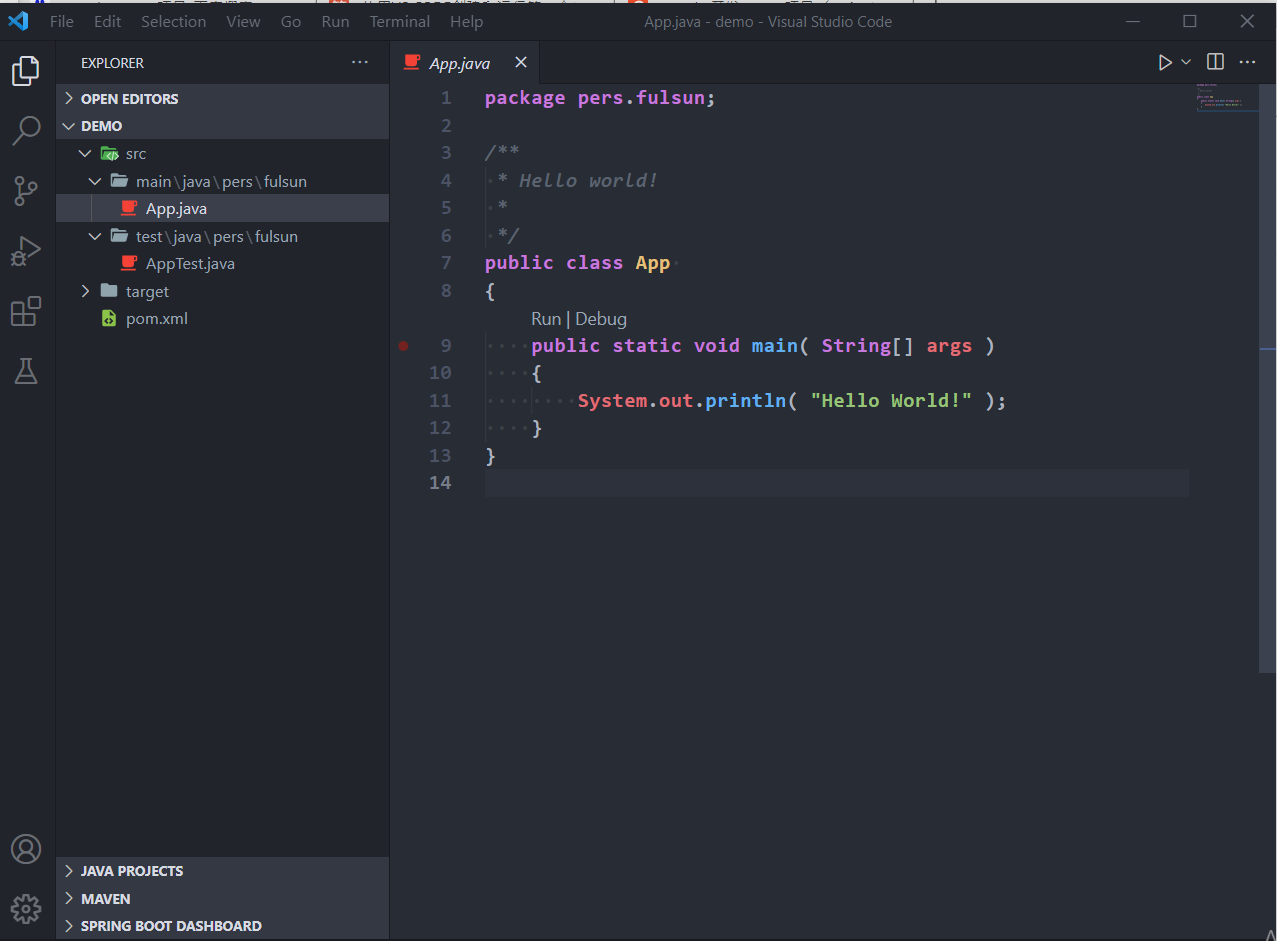
JDK8 环境配置
- 到了上面一步,项目就可以正常运行了
- 如果项目要求用 jdk8, 我们也能手动指定配置
添加 jdk 和 jre 相关配置
在通过首选项修改 settings.json,添加 jdk 和 jre 相关配置。
1
2
3
4
5
6
7
8
9
10
11
12
13
14
15
16
17
18
19
20
21
22
23//------------------------ Java 相关 ------------------------
// 如果配置的 java.home 版本低于 11,VS CODE 会提示用户安装 java 11 或以上版本的 JDK。
"java.home": "C:\\Users\\fsun7\\soft\\Java\\jdk-11",
"java.configuration.runtimes": [
{
"name": "JavaSE-1.8",
"path": "C:\\Users\\fsun7\\soft\\Java\\jdk1.8.0_202",
"default": true
},
{
"name": "JavaSE-11",
"path": "C:\\Users\\fsun7\\soft\\Java\\jdk-11",
},
],
"files.exclude": {
"**/.classpath": true,
"**/.project": true,
"**/.settings": true,
"**/.factorypath": true
},
// 配置 lombok
"java.jdt.ls.vmargs": "-noverify -Xmx1G -XX:+UseG1GC -XX:+UseStringDeduplication -Dfile.encoding=UTF-8 -javaagent:\"c:\\Users\\fsun7\\.vscode\\extensions\\gabrielbb.vscode-lombok-1.0.1\\server\\lombok.jar\"",
pom.xml 配置
pom.xml 配置
1
2
3
4
5<properties>
<project.build.sourceEncoding>UTF-8</project.build.sourceEncoding>
<maven.compiler.source>1.8</maven.compiler.source>
<maven.compiler.target>1.8</maven.compiler.target>
</properties>
使用 Junit5
在 view 下的 Testing 下可以看到所有的测试方法
终端右键可以看到 debug console
依赖如下
1
2
3
4
5
6
7
8
9
10
11
12
13
14
15
16
17
18
19
20
21
22<properties>
<junit.version>5.4.2</junit.version>
</properties>
<!-- <dependency>
<groupId>junit</groupId>
<artifactId>junit</artifactId>
<version>4.11</version>
<scope>test</scope>
</dependency> -->
<dependency>
<groupId>org.junit.jupiter</groupId>
<artifactId>junit-jupiter-api</artifactId>
<version>${junit.version}</version>
<scope>test</scope>
</dependency>
<dependency>
<groupId>org.junit.jupiter</groupId>
<artifactId>junit-jupiter-engine</artifactId>
<version>${junit.version}</version>
<scope>test</scope>
</dependency>测试文件如下,
1
2
3
4
5
6
7
8
9
10
11
12
13
14
15
16
17
18
19
20package pers.fulsun;
import static org.junit.jupiter.api.Assertions.assertTrue;
import org.junit.jupiter.api.Test;
public class AppTest {
/**
* Rigorous Test :-)
*/
public void shouldAnswerWithTrue() {
assertTrue(true);
}
public void testMain() {
System.out.println("hello world");
}
}
本文作者:
凉月
发布时间: 2021-05-04
最后更新: 2022-02-12
本文标题: vscode 创建 maven 项目
本文链接: https://fulsun.github.io/post/5b3c.html
版权声明: 本作品采用 CC BY-NC-SA 4.0 许可协议进行许可。转载请注明出处!
发布时间: 2021-05-04
最后更新: 2022-02-12
本文标题: vscode 创建 maven 项目
本文链接: https://fulsun.github.io/post/5b3c.html
版权声明: 本作品采用 CC BY-NC-SA 4.0 许可协议进行许可。转载请注明出处!